C语言控制台窗口界面编程(修正版)
c语言创建窗口代码

c语言创建窗口代码
在 C 语言中,你可以使用图形界面库来创建窗口。
下面是一个简单的示例,使用 GTK+ 库创建一个窗口:
```c
#include <gtk/gtk.h>
int main(int argc, char *argv[]) {
// 初始化 GTK+
gtk_init(&argc, &argv);
// 创建一个窗口
GtkWidget *window = gtk_window_new(GTK_WINDOW_TOPLEVEL);
// 设置窗口标题
gtk_window_set_title(GTK_WINDOW(window), "My Window");
// 显示窗口
gtk_widget_show(window);
// 主事件循环
gtk_main();
return 0;
}
```
上述代码使用了 GTK+ 库来创建一个窗口。
首先,通过调用 `gtk_init()` 初始化GTK+。
然后,使用 `gtk_window_new()` 创建一个顶级窗口。
接下来,使用`gtk_window_set_title()` 函数设置窗口的标题。
最后,使用`gtk_widget_show()` 函数显示窗口。
在主事件循环中,调用 `gtk_main()` 启动 GTK+ 主事件循环,等待用户交互。
请注意,这只是一个简单的示例,你可以根据需要进一步定制窗口的外观和功能。
此外,你需要安装 GTK+ 库,并在编译时链接相关的库文件。
希望这个示例对你有所帮助!如果你有任何其他问题,请随时提问。
用c语言编写一个windows窗口,Windows窗口创建代码(C语言)
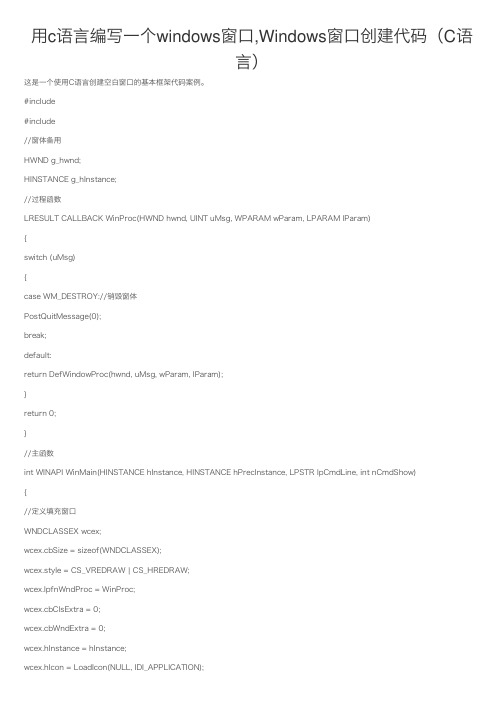
⽤c语⾔编写⼀个windows窗⼝,Windows窗⼝创建代码(C语⾔)这是⼀个使⽤C语⾔创建空⽩窗⼝的基本框架代码案例。
#include#include//窗体备⽤HWND g_hwnd;HINSTANCE g_hInstance;//过程函数LRESULT CALLBACK WinProc(HWND hwnd, UINT uMsg, WPARAM wParam, LPARAM lParam){switch (uMsg){case WM_DESTROY://销毁窗体PostQuitMessage(0);break;default:return DefWindowProc(hwnd, uMsg, wParam, lParam);}return 0;}//主函数int WINAPI WinMain(HINSTANCE hInstance, HINSTANCE hPrecInstance, LPSTR lpCmdLine, int nCmdShow){//定义填充窗⼝WNDCLASSEX wcex;wcex.cbSize = sizeof(WNDCLASSEX);wcex.style = CS_VREDRAW | CS_HREDRAW;wcex.lpfnWndProc = WinProc;wcex.cbClsExtra = 0;wcex.cbWndExtra = 0;wcex.hInstance = hInstance;wcex.hIcon = LoadIcon(NULL, IDI_APPLICATION);wcex.hCursor = LoadCursor(NULL, IDC_ARROW);wcex.hbrBackground = (HBRUSH)GetStockObject(BLACK_BRUSH);wcex.lpszMenuName = NULL;wcex.lpszClassName = TEXT("WinApp");wcex.hIconSm = LoadIcon(NULL, IDI_APPLICATION);//注册窗⼝类if (!RegisterClassEx(&wcex)){return 0;}g_hInstance = hInstance;//创建窗⼝HWND hwnd;if (!(hwnd = CreateWindowEx(0, TEXT("WinApp"), TEXT("HelloWord"), WS_OVERLAPPEDWINDOW, 0, 0, 800, 600, NULL, NULL, hInstance, NULL))){return 0;}g_hwnd = hwnd;//显⽰更新窗⼝ShowWindow(hwnd, nCmdShow);UpdateWindow(hwnd);//消息循环MSG msg;while (GetMessage(&msg, NULL, 0, 0)){TranslateMessage(&msg);DispatchMessage(&msg);}return msg.wParam;}。
甚至控制台宽度c语言

甚至控制台宽度c语言
要控制控制台的宽度,我们可以使用控制台窗口大小的API函数。
其中,GetConsoleScreenBufferInfo函数和SetConsoleScreenBufferSize函数可以用来获取和设置控制台窗口的大小。
下面是一个简单的示例代码,它使用这些函数控制控制台的宽度,以便在显示文本时显示不同的格式:
```
#include <stdio.h>
#include <windows.h>
int main() {
// 获取控制台窗口信息
HANDLE hConsole = GetStdHandle(STD_OUTPUT_HANDLE);
CONSOLE_SCREEN_BUFFER_INFO info;
GetConsoleScreenBufferInfo(hConsole, &info);
// 设置控制台窗口宽度为40列
int width = 40;
info.dwSize.X = width;
SetConsoleScreenBufferSize(hConsole, info.dwSize);
// 输出一些文本来测试宽度
printf("这是一个测试文本,宽度为%d列。
\n", width);
printf("这是另一个测试文本,宽度也为%d列。
\n", width);
return 0;
}
```
当我们运行这个程序时,它将控制台窗口宽度设置为40列,并输出两行文本,每行文本的宽度为40列。
你可以尝试更改width变量的值以测试不同的宽度效果。
用C语言写windows窗体程序
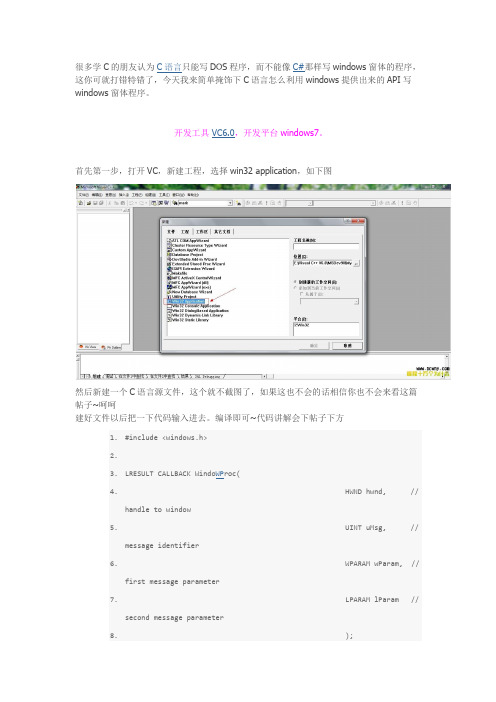
很多学C的朋友认为C语言只能写DOS程序,而不能像C#那样写windows窗体的程序,这你可就打错特错了,今天我来简单掩饰下C语言怎么利用windows提供出来的API写windows窗体程序。
开发工具VC6.0,开发平台windows7。
首先第一步,打开VC,新建工程,选择win32 application,如下图然后新建一个C语言源文件,这个就不截图了,如果这也不会的话相信你也不会来看这篇帖子~呵呵建好文件以后把一下代码输入进去。
编译即可~代码讲解会下帖子下方1.#include <windows.h>2.3.LRESULT CALLBACK Windo WP roc(4. HWND hwnd, //handle to window5. UINT uMsg, //message identifier6. WPARAM wParam, //first message parameter7. LPARAM lParam //second message parameter8. );9.10.11.int WINAPI WinMain(HINSTANCE hInstance,12. HINSTANCE hPrevInstance,13. L PS TR lpCmdLine,14. int nShowCmd15. )//入口函数16.{17. WNDCLASS wndclass;18. HWND wndhwnd;19. MSG msg;20. wndclass.hIcon=LoadIcon(NULL,IDI_APPLICATION);//加载图标21. wndclass.hCursor=LoadCursor(NULL,IDC_ARROW);//加载鼠标样式22. wndclass.style=CS_VREDRAW | CS_HREDRAW;//窗口样式23. wndclass.lpfnWndProc=WindowProc;//窗口过程回调函数24. wndclass.cbClsExtra=0;//类额外内存25. wndclass.cbWndExtra=0;//窗口额外内存26. wndclass.hInstance=hInstance;//27. wndclass.hbrBackground=(HBRUSH)GetStockObject(SYSTEM_FONT);//窗口颜色28. wndclass.lpszMenuName=NULL;//窗口菜单29. wndclass.lpszClassName="testWindow";//窗口类名30.31. RegisterClass(&wndclass);32. wndhwnd=CreateWindow("testWindow","windows",WS_OVERLAPPEDWINDOW& ~WS_MAXIMIZEBOX,33. CW_USEDEFAULT,CW_USEDEFAULT,CW_USEDEFAULT,CW_USEDEFAULT,34. NULL,NULL,hInstance,NULL);35. ShowWindow(wndhwnd,SW_SHOWNORMAL);36. UpdateWindow(wndhwnd);37. while(GetMessage(&msg,NULL,0,0))38. {39. TranslateMessage(&msg);40. DispatchMessage(&msg);41. }42.43. return 0;44.}45.46.LRESULT CALLBACK WindowProc(47. HWND hwnd, //handle to window48. UINT uMsg, //message identifier49. WPARAM wParam, //first message parameter50. LPARAM lParam //second message parameter51. )52.{53. HDC hdc,hDC;54. PAINTSTRUCT ps;55. char szchar[20];56. static int i=0;57. switch (uMsg)58. {59. case WM_PAINT://窗口重绘消息,窗口加载和重绘的时候产生该消息60. hdc=BeginPaint(hwnd,&ps);61. TextOut(hdc,0,0,"窗口加载完成",strlen("窗口加载完成"));//往窗口输出文本62. //MessageBox(hwnd,"Hello World","Hi",MB_OK);63. EndPaint(hwnd,&ps);64.65. break;66. case WM_CHAR://处理键盘按键消息67. sprintf(szchar,"char is %c",wParam);68. MessageBox(hwnd,szchar,"提示",MB_OK);69. break;70. case WM_LBUTTONDOWN://处理鼠标左键按下消息71. MessageBox(hwnd,"mouse click","提示",MB_OK);72. hDC=GetDC(hwnd);73. TextOut(hDC,0,50,"鼠标事件处理时显示文字",strlen("鼠标事件处理时显示文字"));74. ReleaseDC(hwnd,hDC);75. break;76. case WM_CLOSE://窗口关闭消息77. if(IDYES==MessageBox(hwnd,"你确定要关闭吗?","提示",MB_YESNO))78. DestroyWindow(hwnd);79. break;80. case WM_DESTROY:81. PostQuitMessage(0);82. break;83. default:84. return DefWindowProc(hwnd,uMsg,wParam,lParam);//使用缺省值来调用窗口过程函数85. }86. return 0;87.}复制代码要说明的事,windows程序必须包含的头文件就是windows.h,而程序的入口函数叫做WinMain(dos的入口函数叫main),如果搞不清有几个参数,参数怎么写,可以查阅MSDN,WindowProc函数是窗口过程函数,也就是处理窗口消息的函数;先来看winamin函数内部,首先定义了一个WNDCLASS类型的数据,这个类型是windows 提供出来的结构体,他里面有10个成员。
C语言图形界面的编程

C语⾔图形界⾯的编程1.编写图形程序时⽤致电的⼀些图形库函数抣在graphics.lib中,扏⾏这些函数时,所需的有关信息(如宏定义等)则包含在graphics.h头⽂件中。
2.我们⽇常在电视屏幕上显⽰的画⾯,其实均由⼀些圆点组成(其亮度,顔⾊不同),这些点称为像素(或像点),它们是组成图形的最⼩单位。
3。
插在PC机插槽中的图形卡(即适配器),其作⽤就是将要显⽰的字符和图形以数字形式存储在上的显⽰存储器(VRAM)中,再将其变成视频模拟信号送往相应适配的显⽰器机配有的显⽰器种类不同,因⽽适配器种类不同4,VGA:视频图形阵列适器:VGA是⽬前流⾏的PC机显⽰标准,它⽀持CGA,EGA的所有显⽰⽅式,但⾃已还有640*480像素的16⾊显⽰⽅式, 640*350像素的中分辨率显⽰⽅式和640*200像素的低分辨显⽰⽅式,它们均有16种显⽰顏⾊可供选择。
5.CVGA:是国内研制的带有显⽰汉字功能的VGA图形适配器,带有汉字字库,该适配器提供了和CGA,EGA,VGA全兼容的⼯作⽅式,还担供了在⽂本⼯作⽅式下的⾼分辨率图形显⽰功能。
6.显⽰器有两种⼯作⽅式,即⽂本显⽰和图形显⽰。
它们的区别是显⽰存储器中的存储的信息不同。
字符⽅式时, VRAM存放要显⽰字符的ASCII 码,⽤它作为,取出字符发⽣器ROM中存放的相应字符的图像(⼜称字模),变成视频信号在显⽰器上进⾏显⽰;⽽当选择图形⽅式时,则要显⽰的图形的图像直接存在VRAM中中,VRAM中某单元存放的数就表⽰了相应屏莫上某⾏和某列上的像素及顔⾊7.对EGA显⽰器,调⾊板即16个调⾊板寄存器是⼀个顔⾊索引表,它存有16种顔⾊,VRAM中的每个像素值(是4位)实际代表⼀个顔⾊索引号该值即上述函有选举权的参数index可知道选中哪个调⾊板寄存器,⽽每个调⾊板寄存器为6位,故可⽤6位⼆进制数表⽰⼀个顔⾊,因⽽可有64种顔⾊供选择。
该顔⾊值即是上述参数octual_color,8.对于VGA显⽰器,也只有⼀个调⾊板,对应16个调⾊板寄存器。
C语言实现图形界面
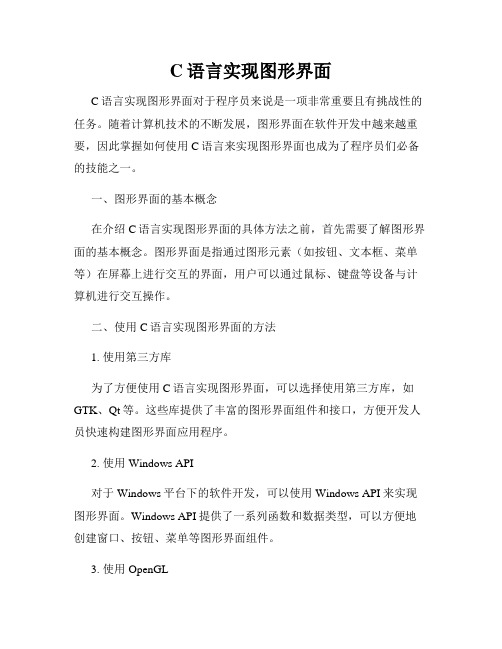
C语言实现图形界面C语言实现图形界面对于程序员来说是一项非常重要且有挑战性的任务。
随着计算机技术的不断发展,图形界面在软件开发中越来越重要,因此掌握如何使用C语言来实现图形界面也成为了程序员们必备的技能之一。
一、图形界面的基本概念在介绍C语言实现图形界面的具体方法之前,首先需要了解图形界面的基本概念。
图形界面是指通过图形元素(如按钮、文本框、菜单等)在屏幕上进行交互的界面,用户可以通过鼠标、键盘等设备与计算机进行交互操作。
二、使用C语言实现图形界面的方法1. 使用第三方库为了方便使用C语言实现图形界面,可以选择使用第三方库,如GTK、Qt等。
这些库提供了丰富的图形界面组件和接口,方便开发人员快速构建图形界面应用程序。
2. 使用Windows API对于Windows平台下的软件开发,可以使用Windows API来实现图形界面。
Windows API提供了一系列函数和数据类型,可以方便地创建窗口、按钮、菜单等图形界面组件。
3. 使用OpenGL如果需要在图形界面中展示3D图形,可以使用OpenGL库来实现。
OpenGL是一种跨平台的图形库,可以实现高性能的3D图形渲染。
三、示例代码下面是一个简单的示例代码,演示了如何使用C语言和GTK库实现一个简单的图形界面:```c#include <gtk/gtk.h>int main(int argc, char *argv[]){GtkWidget *window;gtk_init(&argc, &argv);window = gtk_window_new(GTK_WINDOW_TOPLEVEL);g_signal_connect(window, "destroy",G_CALLBACK(gtk_main_quit), NULL);gtk_widget_show(window);gtk_main();return 0;}```四、总结通过以上介绍,我们了解了使用C语言实现图形界面的基本方法和示例代码。
cc++console(控制台)编程详解
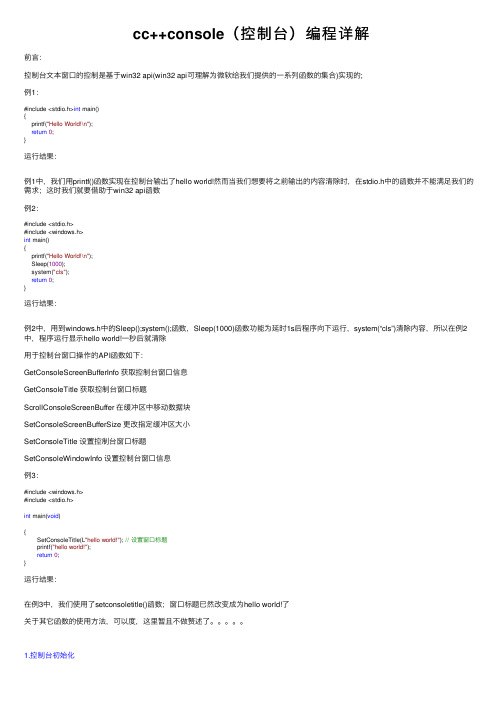
cc++console(控制台)编程详解前⾔:控制台⽂本窗⼝的控制是基于win32 api(win32 api可理解为微软给我们提供的⼀系列函数的集合)实现的;例1:#include <stdio.h>int main(){printf("Hello World!\n");return0;}运⾏结果:例1中,我们⽤printf()函数实现在控制台输出了hello world!然⽽当我们想要将之前输出的内容清除时,在stdio.h中的函数并不能满⾜我们的需求;这时我们就要借助于win32 api函数例2:#include <stdio.h>#include <windows.h>int main(){printf("Hello World!\n");Sleep(1000);system("cls");return0;}运⾏结果:例2中,⽤到windows.h中的Sleep();system();函数,Sleep(1000)函数功能为延时1s后程序向下运⾏,system(“cls”)清除内容,所以在例2中,程序运⾏显⽰hello world!⼀秒后就清除⽤于控制台窗⼝操作的API函数如下:GetConsoleScreenBufferInfo 获取控制台窗⼝信息GetConsoleTitle 获取控制台窗⼝标题ScrollConsoleScreenBuffer 在缓冲区中移动数据块SetConsoleScreenBufferSize 更改指定缓冲区⼤⼩SetConsoleTitle 设置控制台窗⼝标题SetConsoleWindowInfo 设置控制台窗⼝信息例3:#include <windows.h>#include <stdio.h>int main(void){SetConsoleTitle(L"hello world!"); // 设置窗⼝标题printf("hello world!");return0;}运⾏结果:在例3中,我们使⽤了setconsoletitle()函数;窗⼝标题已然改变成为hello world!了关于其它函数的使⽤⽅法,可以度,这⾥暂且不做赘述了。
C语言控制台界面编程(修正版)
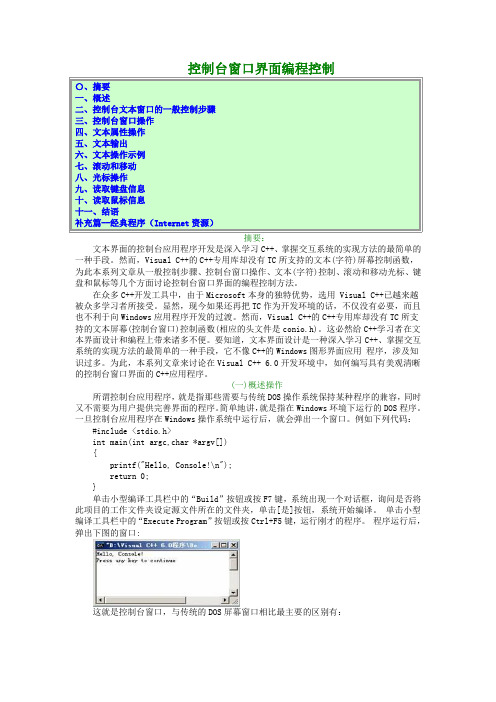
控制台窗口界面编程控制〇、摘要一、概述二、控制台文本窗口的一般控制步骤三、控制台窗口操作四、文本属性操作五、文本输出六、文本操作示例七、滚动和移动八、光标操作九、读取键盘信息十、读取鼠标信息十一、结语补充篇--经典程序(Internet资源)摘要:文本界面的控制台应用程序开发是深入学习C++、掌握交互系统的实现方法的最简单的一种手段。
然而,Visual C++的C++专用库却没有TC所支持的文本(字符)屏幕控制函数,为此本系列文章从一般控制步骤、控制台窗口操作、文本(字符)控制、滚动和移动光标、键盘和鼠标等几个方面讨论控制台窗口界面的编程控制方法。
在众多C++开发工具中,由于Microsoft本身的独特优势,选用 Visual C++已越来越被众多学习者所接受。
显然,现今如果还再把TC作为开发环境的话,不仅没有必要,而且也不利于向Windows应用程序开发的过渡。
然而,Visual C++的C++专用库却没有TC所支持的文本屏幕(控制台窗口)控制函数(相应的头文件是conio.h)。
这必然给C++学习者在文本界面设计和编程上带来诸多不便。
要知道,文本界面设计是一种深入学习C++、掌握交互系统的实现方法的最简单的一种手段,它不像C++的Windows图形界面应用程序,涉及知识过多。
为此,本系列文章来讨论在Visual C++ 6.0开发环境中,如何编写具有美观清晰的控制台窗口界面的C++应用程序。
(一)概述操作所谓控制台应用程序,就是指那些需要与传统DOS操作系统保持某种程序的兼容,同时又不需要为用户提供完善界面的程序。
简单地讲,就是指在Windows环境下运行的DOS程序。
一旦控制台应用程序在Windows操作系统中运行后,就会弹出一个窗口。
例如下列代码:#include <stdio.h>int main(int argc,char *argv[]){printf("Hello, Console!\n");return 0;}单击小型编译工具栏中的“Build”按钮或按F7键,系统出现一个对话框,询问是否将此项目的工作文件夹设定源文件所在的文件夹,单击[是]按钮,系统开始编译。
- 1、下载文档前请自行甄别文档内容的完整性,平台不提供额外的编辑、内容补充、找答案等附加服务。
- 2、"仅部分预览"的文档,不可在线预览部分如存在完整性等问题,可反馈申请退款(可完整预览的文档不适用该条件!)。
- 3、如文档侵犯您的权益,请联系客服反馈,我们会尽快为您处理(人工客服工作时间:9:00-18:30)。
控制台窗口界面编程控制〇、摘要一、概述二、控制台文本窗口的一般控制步骤三、控制台窗口操作四、文本属性操作五、文本输出六、文本操作示例七、滚动和移动八、光标操作九、读取键盘信息十、读取鼠标信息十一、结语补充篇--经典程序(Internet资源)摘要:文本界面的控制台应用程序开发是深入学习C++、掌握交互系统的实现方法的最简单的一种手段。
然而,Visual C++的C++专用库却没有TC所支持的文本(字符)屏幕控制函数,为此本系列文章从一般控制步骤、控制台窗口操作、文本(字符)控制、滚动和移动光标、键盘和鼠标等几个方面讨论控制台窗口界面的编程控制方法。
在众多C++开发工具中,由于Microsoft本身的独特优势,选用 Visual C++已越来越被众多学习者所接受。
显然,现今如果还再把TC作为开发环境的话,不仅没有必要,而且也不利于向Windows应用程序开发的过渡。
然而,Visual C++的C++专用库却没有TC所支持的文本屏幕(控制台窗口)控制函数(相应的头文件是conio.h)。
这必然给C++学习者在文本界面设计和编程上带来诸多不便。
要知道,文本界面设计是一种深入学习C++、掌握交互系统的实现方法的最简单的一种手段,它不像C++的Windows图形界面应用程序,涉及知识过多。
为此,本系列文章来讨论在Visual C++ 6.0开发环境中,如何编写具有美观清晰的控制台窗口界面的C++应用程序。
(一)概述操作所谓控制台应用程序,就是指那些需要与传统DOS操作系统保持某种程序的兼容,同时又不需要为用户提供完善界面的程序。
简单地讲,就是指在Windows环境下运行的DOS程序。
一旦控制台应用程序在Windows操作系统中运行后,就会弹出一个窗口。
例如下列代码:#include <stdio.h>int main(int argc,char *argv[]){printf("Hello, Console!\n");return 0;}单击小型编译工具栏中的“Build”按钮或按F7键,系统出现一个对话框,询问是否将此项目的工作文件夹设定源文件所在的文件夹,单击[是]按钮,系统开始编译。
单击小型编译工具栏中的“Execute Program”按钮或按Ctrl+F5键,运行刚才的程序。
程序运行后,弹出下图的窗口:这就是控制台窗口,与传统的DOS屏幕窗口相比最主要的区别有:(1) 默认的控制台窗口有系统菜单和标题,它是一个内存缓冲区窗口,缓冲区大小取决于Windows操作系统的分配;而DOS屏幕是一种物理窗口,不具有Windows窗口特性,其大小取决于ROM BIOS分配的内存空间。
(2) 控制台窗口的文本操作是调用低层的Win32 APIs,而DOS屏幕的文本操作是通过调用BIOS的16(10h)中断而实现的。
(3) 默认的控制台窗口可以接收键盘和鼠标的输入信息,设备驱动由Windows管理,而DOS屏幕窗口接收鼠标时需要调用33h中断,且鼠标设备驱动程序由自己安装。
(二)控制台文本窗口的一般控制步骤在Visual C++ 6.0中,控制台窗口界面的一般编程控制步骤如下:调用GetStdHandle 获取当前的标准输入(STDIN)和标准输出(STDOUT)设备句柄。
函数原型为:HANDLE GetStdHandle( DWORD nStdHandle );其中,nStdHandle可以是STD_INPUT_HANDLE(标准输入设备句柄)、STD_OUTPUT_HANDLE(标准输出设备句柄)和 STD_ERROR_HANDLE(标准错误句柄)。
需要说明的是,“句柄”是Windows最常用的概念。
它通常用来标识Windows资源(如菜单、图标、窗口等)和设备等对象。
虽然可以把句柄理解为是一个指针变量类型,但它不是对象所在的地址指针,而是作为Windows系统内部表的索引值来使用的。
调用相关文本界面控制的API函数。
这些函数可分为三类。
一是用于控制台窗口操作的函数(包括窗口的缓冲区大小、窗口前景字符和背景颜色、窗口标题、大小和位置等);二是用于控制台输入输出的函数(包括字符属性操作函数);其他的函数并为最后一类。
调用CloseHandle()来关闭输入输出句柄。
注意,在程序中还必须包含头文件windows.h。
下面看一个程序:#include <windows.h>#include <stdio.h>#include <conio.h>int main(void){HANDLE hOut;CONSOLE_SCREEN_BUFFER_INFO bInfo; // 存储窗口信息COORD pos = {0, 0};// 获取标准输出设备句柄hOut = GetStdHandle(STD_OUTPUT_HANDLE);// 获取窗口信息GetConsoleScreenBufferInfo(hOut, &bInfo );printf("\n\nThe soul selects her own society\n");printf("Then shuts the door\n");printf("On her devine majority\n");printf("Obtrude no more\n\n");_getch();// 向窗口中填充字符以获得清屏的效果FillConsoleOutputCharacter(hOut,' ', bInfo.dwSize.X * bInfo.dwSize.Y, pos, NULL);// 关闭标准输出设备句柄CloseHandle(hOut);return 0;}程序中,COORD和CONSOLE_SCREEN_BUFFER_ INFO是wincon.h定义的控制台结构体类型,其原型如下:// 坐标结构体typedef struct _COORD {SHORT X;SHORT Y;} COORD;// 控制台窗口信息结构体typedef struct _CONSOLE_SCREEN_BUFFER_INFO {COORD dwSize; // 缓冲区大小COORD dwCursorPosition; // 当前光标位置WORD wAttributes; // 字符属性SMALL_RECT srWindow; // 当前窗口显示的大小和位置COORD dwMaximumWindowSize; // 最大的窗口缓冲区大小} CONSOLE_SCREEN_BUFFER_INFO ;还需要说明的是,虽然在C++中,iostream.h定义了cin和cout的标准输入和输出流对象。
但它们只能实现基本的输入输出操作,对于控制台窗口界面的控制却无能为力,而且不能与stdio.h和conio.h友好相处,因为iostream.h和它们是C++两套不同的输入输出操作方式,使用时要特别注意。
(三)控制台窗口操作操作用于控制台窗口操作的API函数如下:GetConsoleScreenBufferInfo 获取控制台窗口信息GetConsoleTitle 获取控制台窗口标题ScrollConsoleScreenBuffer 在缓冲区中移动数据块SetConsoleScreenBufferSize 更改指定缓冲区大小SetConsoleTitle 设置控制台窗口标题SetConsoleWindowInfo 设置控制台窗口信息此外,还有窗口字体、显示模式等控制函数,这里不再细说。
下列举一个示例,程序如下:#include <windows.h>#include <stdio.h>#include <conio.h>int main(void){char strTitle[255];CONSOLE_SCREEN_BUFFER_INFO bInfo; // 窗口缓冲区信息COORD size = {80, 25};HANDLE hOut = GetStdHandle(STD_OUTPUT_HANDLE); // 获取标准输出设备句柄GetConsoleScreenBufferInfo(hOut, &bInfo ); // 获取窗口缓冲区信息GetConsoleTitle(strTitle, 255); // 获取窗口标题printf("当前窗口标题是:\n%s\n", strTitle);_getch();SetConsoleTitle("控制台窗口操作"); // 设置窗口标题GetConsoleTitle(strTitle, 255);printf("当前窗口标题是:\n%s\n", strTitle);_getch();SetConsoleScreenBufferSize(hOut,size); // 重新设置缓冲区大小_getch();SMALL_RECT rc = {0,0, 80-1, 25-1}; // 重置窗口位置和大小SetConsoleWindowInfo(hOut,true ,&rc);CloseHandle(hOut); // 关闭标准输出设备句柄return 0;}需要说明的是,控制台窗口的原点坐标是(0, 0),而最大的坐标是缓冲区大小减1,例如当缓冲区大小为80*25时,其最大的坐标是(79, 24)。
(四)文本属性操作操作与DOS字符相似,控制台窗口中的字符也有相应的属性。
这些属性分为:文本的前景色、背景色和双字节字符集(DBCS)属性三种。
事实上,我们最关心是文本颜色,这样可以构造出美观的界面。
颜色属性都是一些预定义标识:FOREGROUND_BLUE 蓝色FOREGROUND_GREEN 绿色FOREGROUND_RED 红色FOREGROUND_INTENSITY 加强BACKGROUND_BLUE 蓝色背景BACKGROUND_GREEN 绿色背景BACKGROUND_RED 红色背景BACKGROUND_INTENSITY 背景色加强COMMON_LVB_REVERSE_VIDEO 反色与文本属性相关的主要函数有:BOOL FillConsoleOutputAttribute( // 填充字符属性HANDLE hConsoleOutput, // 句柄WORD wAttribute, // 文本属性DWORD nLength, // 个数COORD dwWriteCoord, // 开始位置LPDWORD lpNumberOfAttrsWritten // 返回填充的个数);BOOL SetConsoleTextAttribute( // 设置WriteConsole等函数的字符属性HANDLE hConsoleOutput, // 句柄WORD wAttributes // 文本属性);BOOL WriteConsoleOutputAttribute( // 在指定位置处写属性HANDLE hConsoleOutput, // 句柄CONST WORD *lpAttribute, // 属性DWORD nLength, // 个数COORD dwWriteCoord, // 起始位置LPDWORD lpNumberOfAttrsWritten // 已写个数);另外,获取当前控制台窗口的文本属性是通过调用函数GetConsoleScreenBufferInfo 后,在CONSOLE_SCREEN_ BUFFER_INFO结构成员wAttributes中得到。
